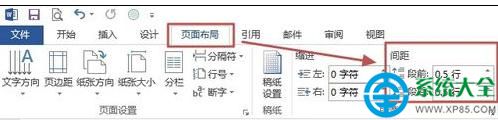word2013怎樣調整段落間距?方法有很多,不會的話就來參考下文吧。
word2013調整段落間距的方法有很多種,下面小編帶大家了解一下。
調整段落間距的方法一:
步驟一:先將准備好的文檔復制到Word2013中,如下圖所示。
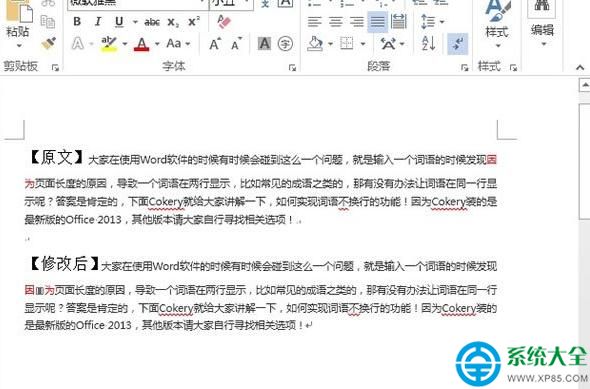
步驟二:復制文檔,右擊,在彈出的菜單中選擇段落。
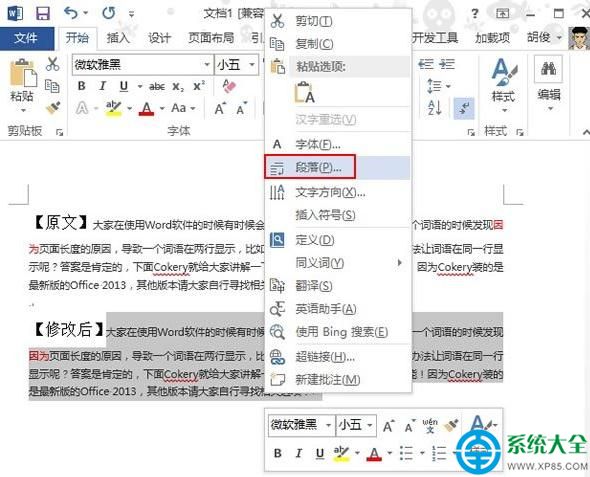
步驟三:我們切換到縮進和間距標簽,單擊行距,選擇一種類型,然後手動設置值。
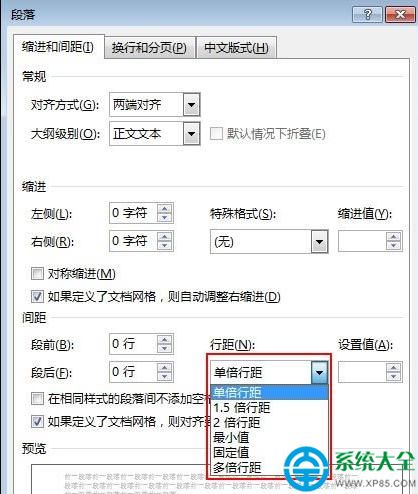
步驟四:確定之後,文檔段落間距被拉大。
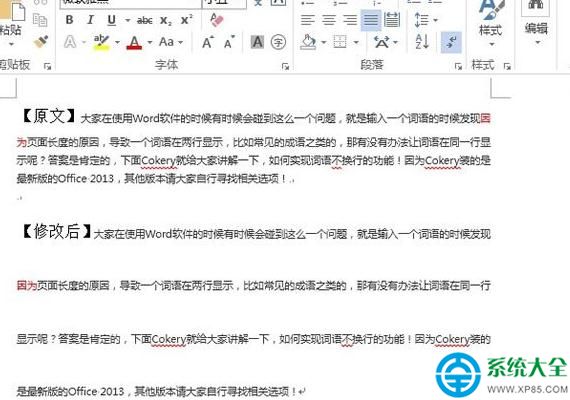
調整段落間距的方法二:“開始”選項卡中設置
步驟:選中需要設置間距的文本,在“開始”選項卡,“段落”組中單擊“行和段落間距”按鈕。在打開的列表中選擇相應的命令即可。
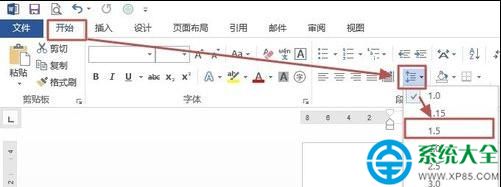
調整段落間距的方法三:“頁面布局”選項卡中設置
步驟:選中需要設置間距的文本,“頁面布局”選項卡,在“段落”組中調整“段前”和“段後”間距的數值。